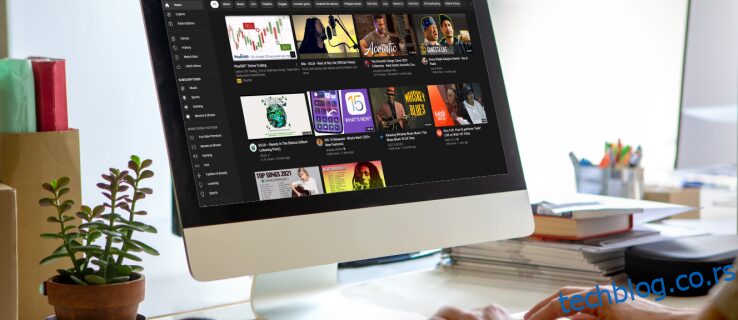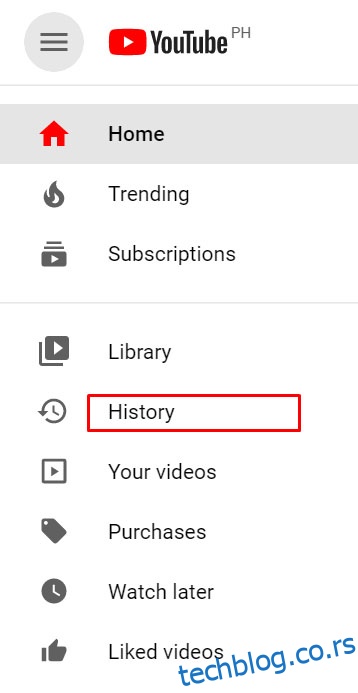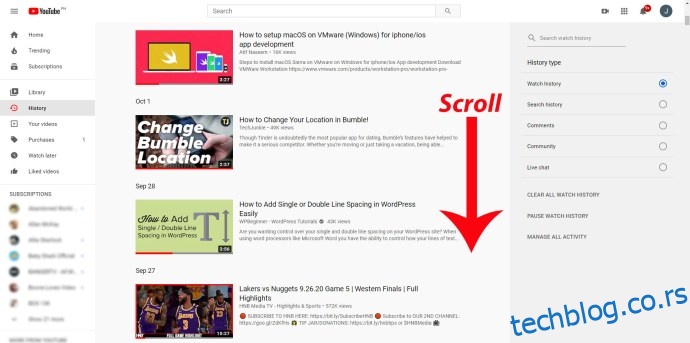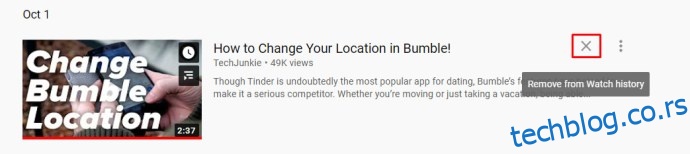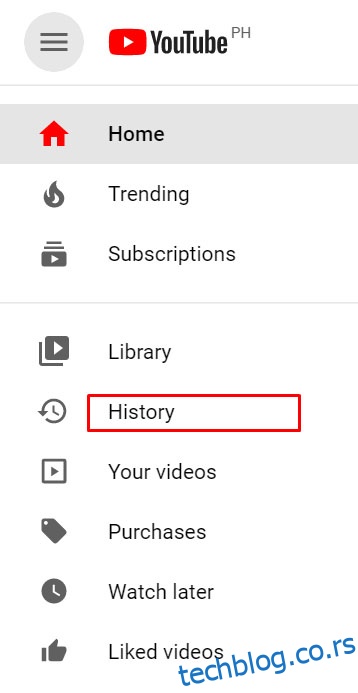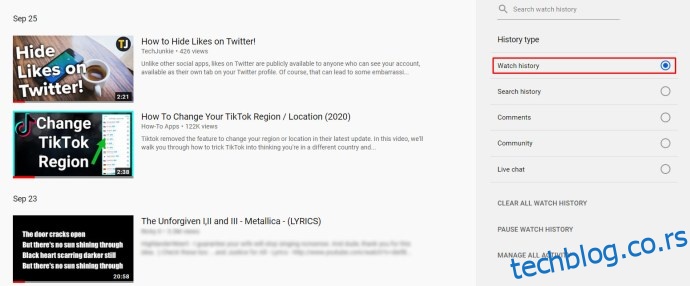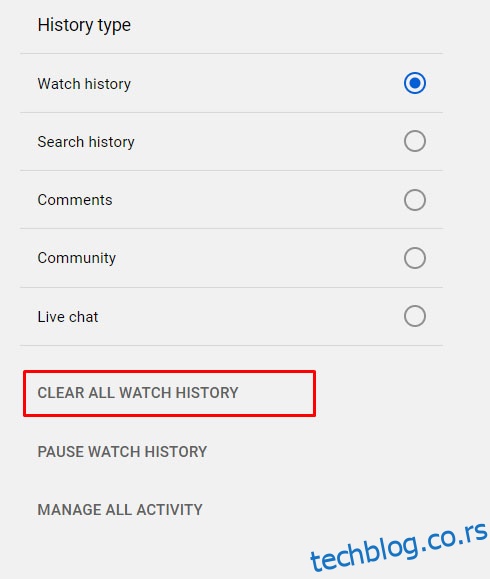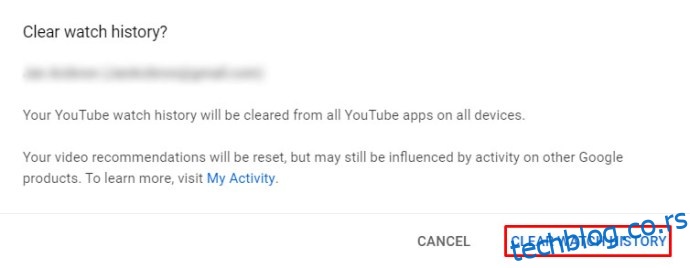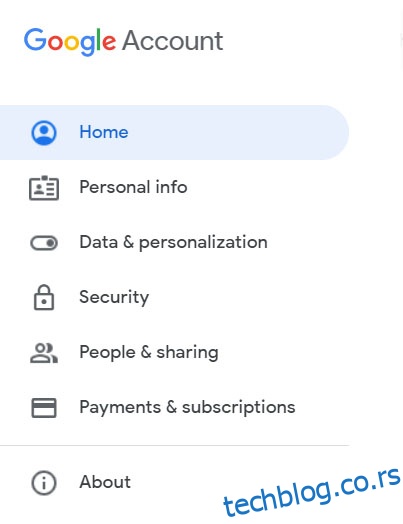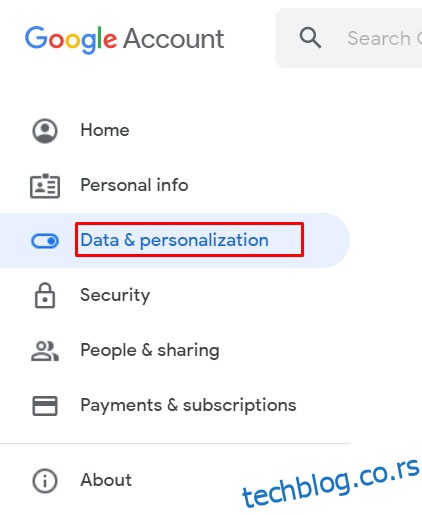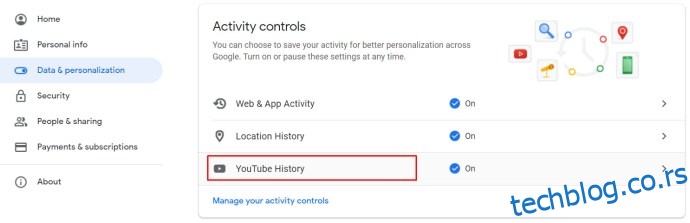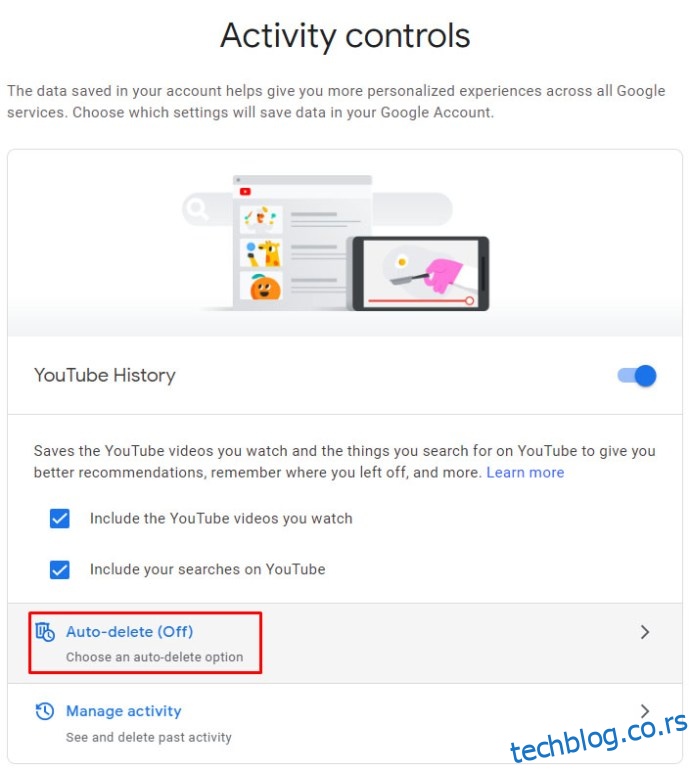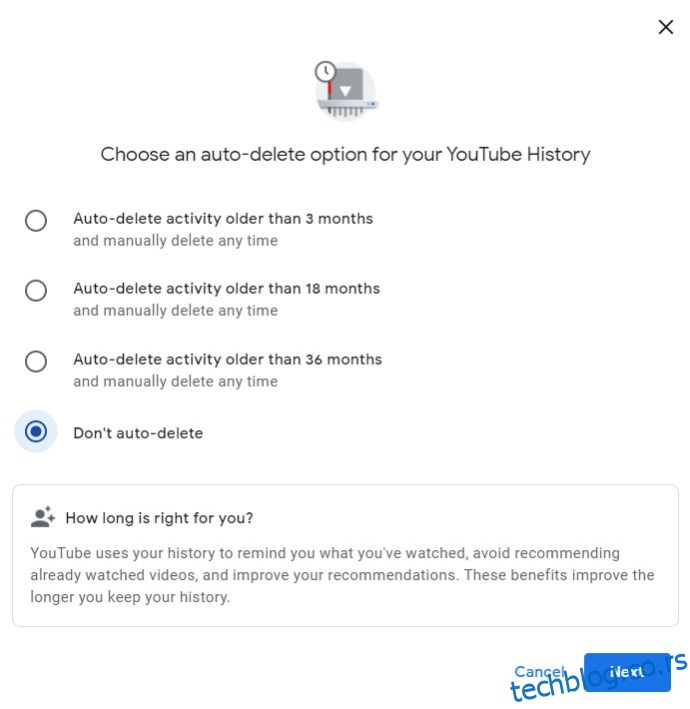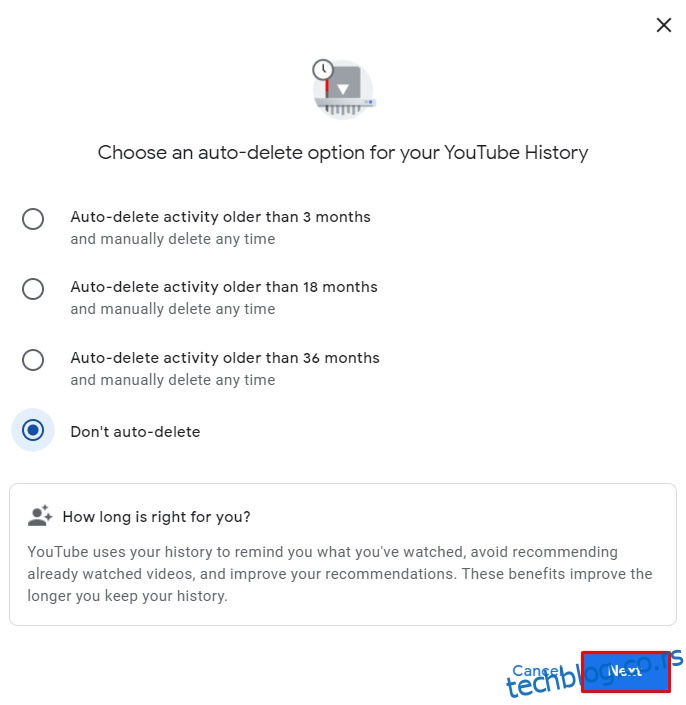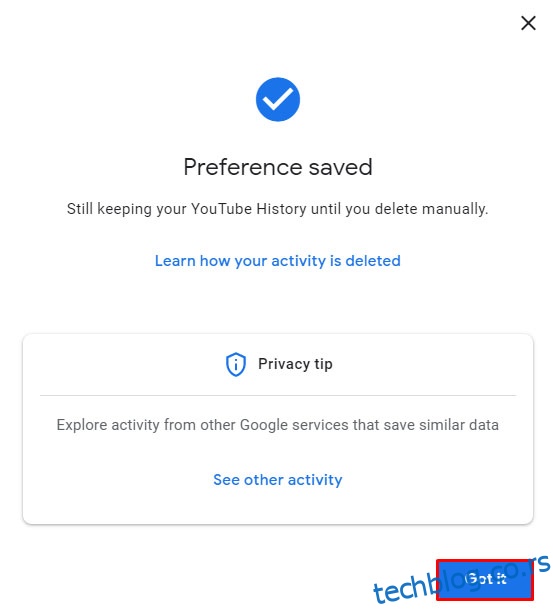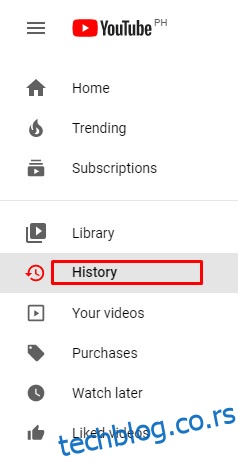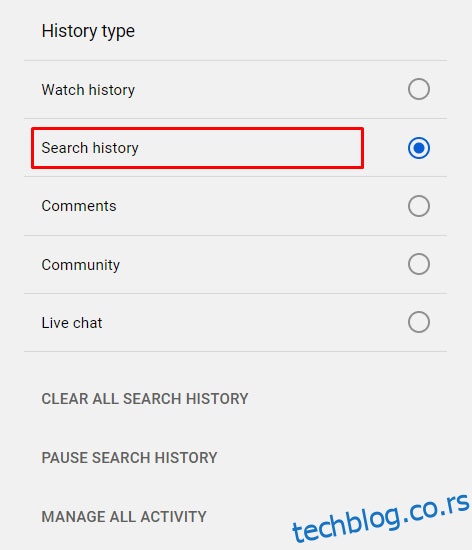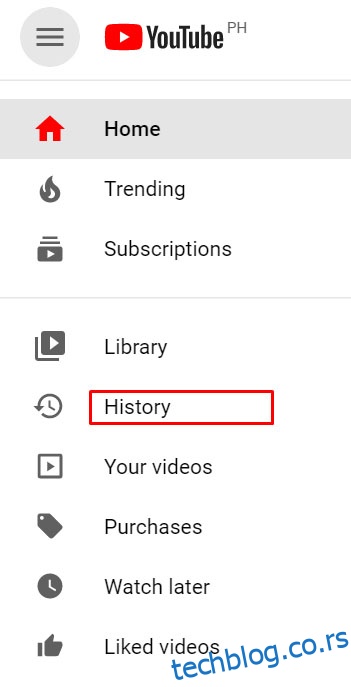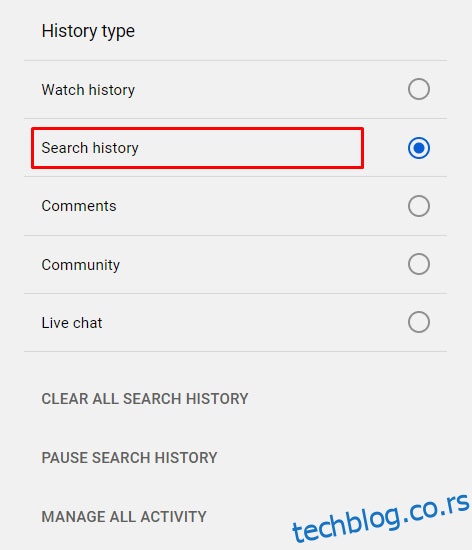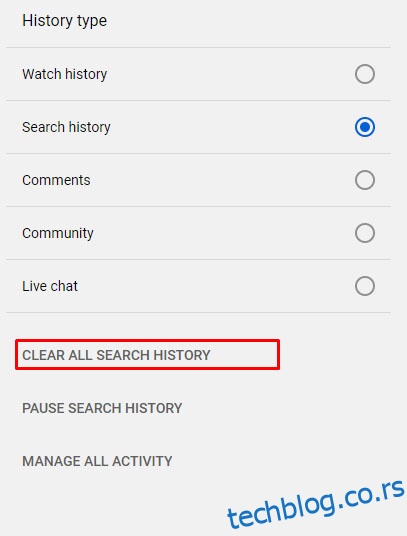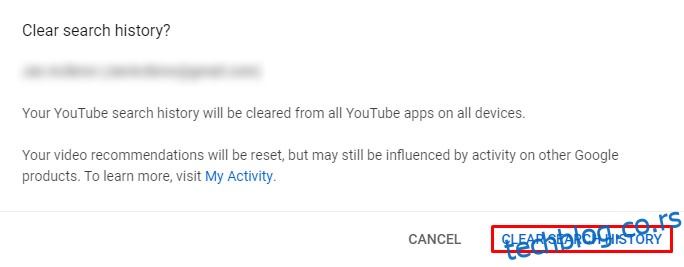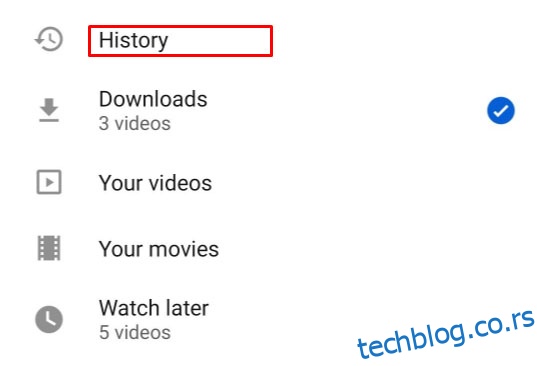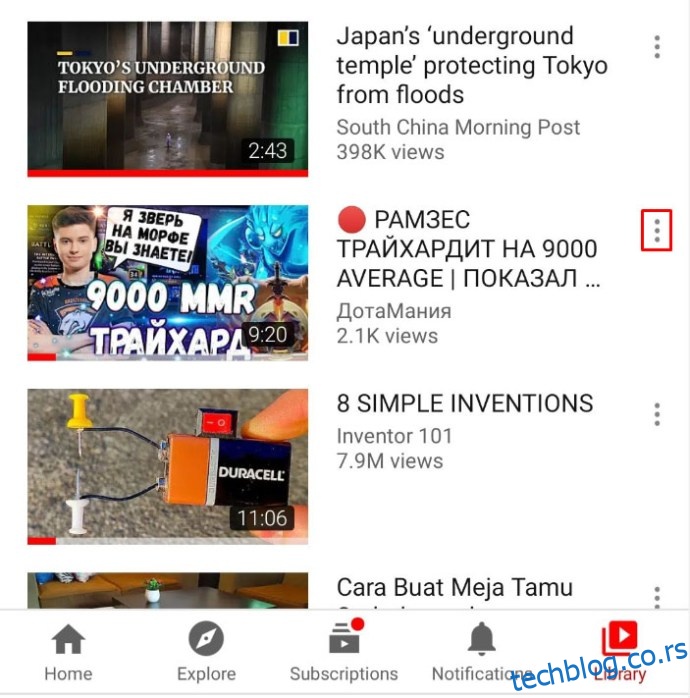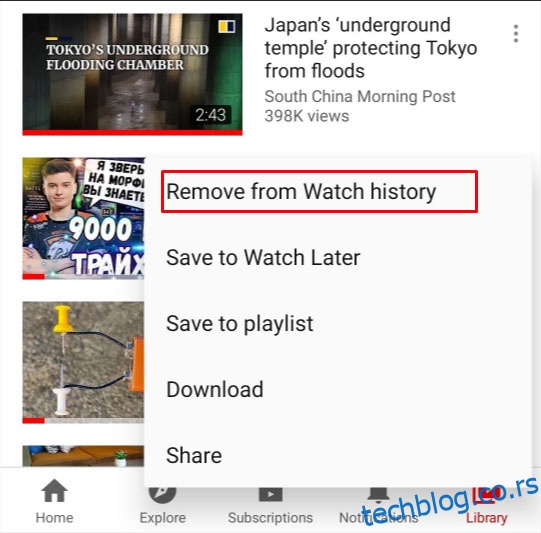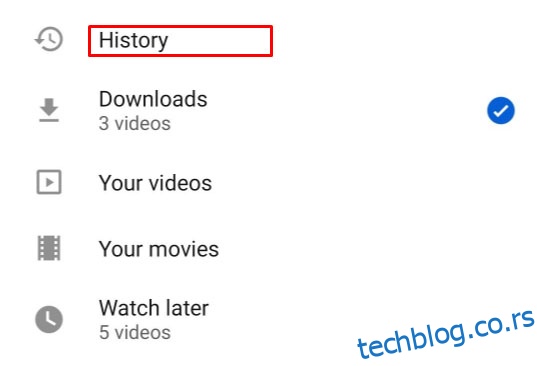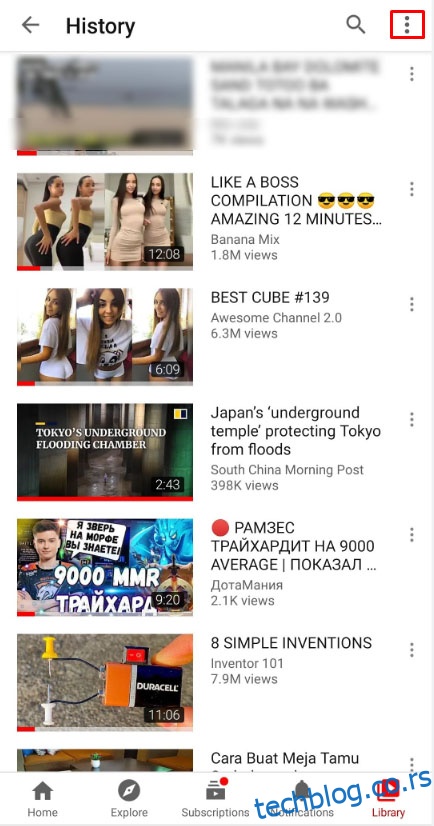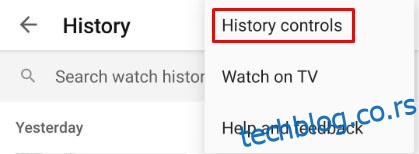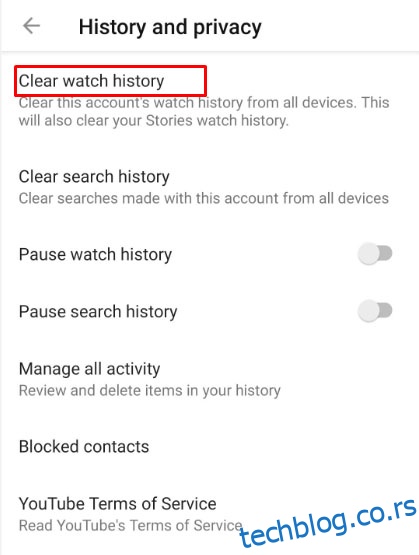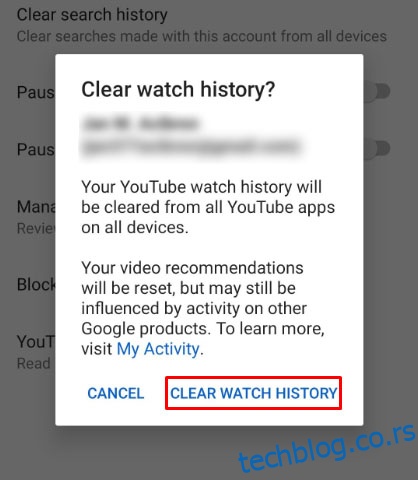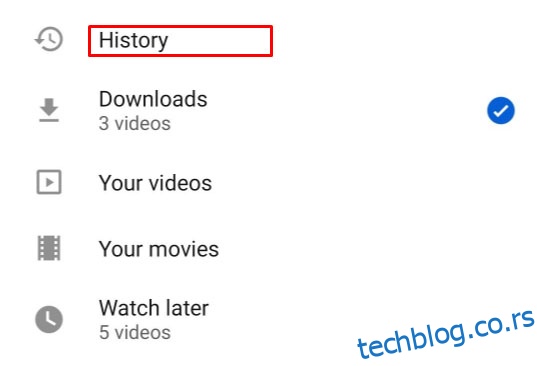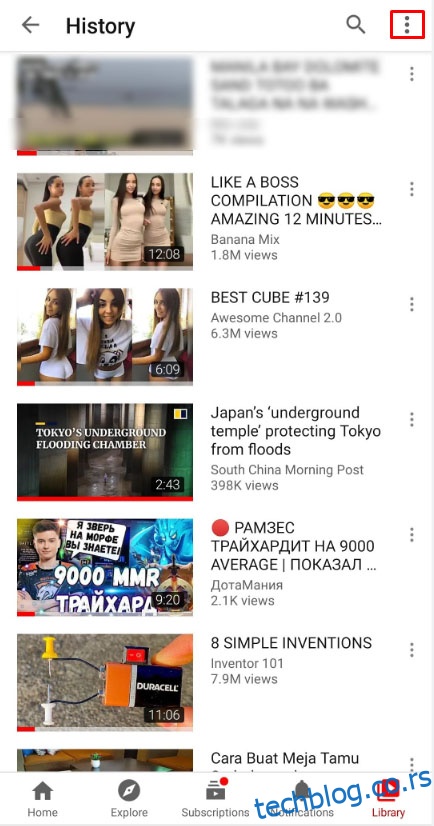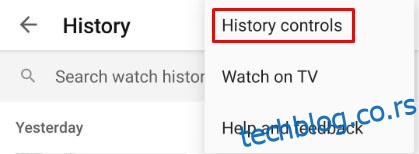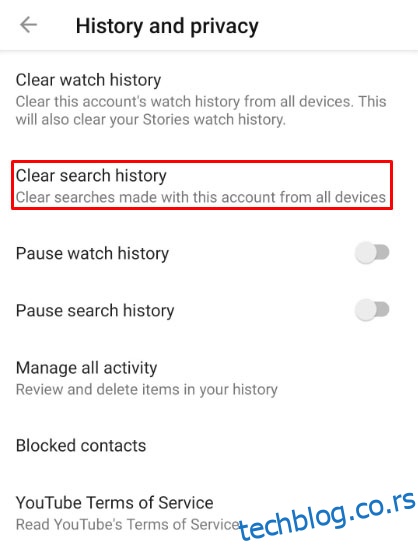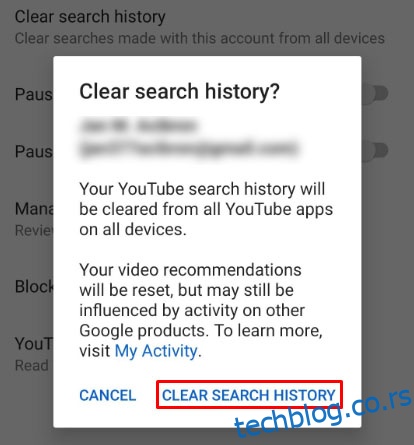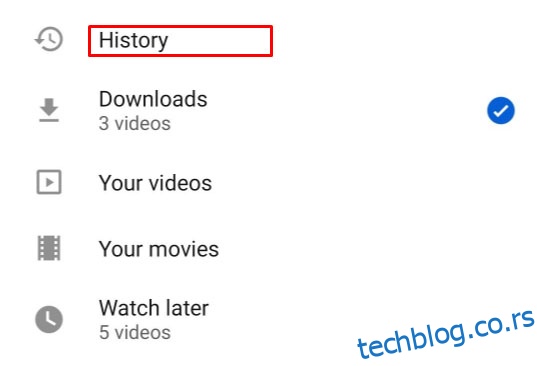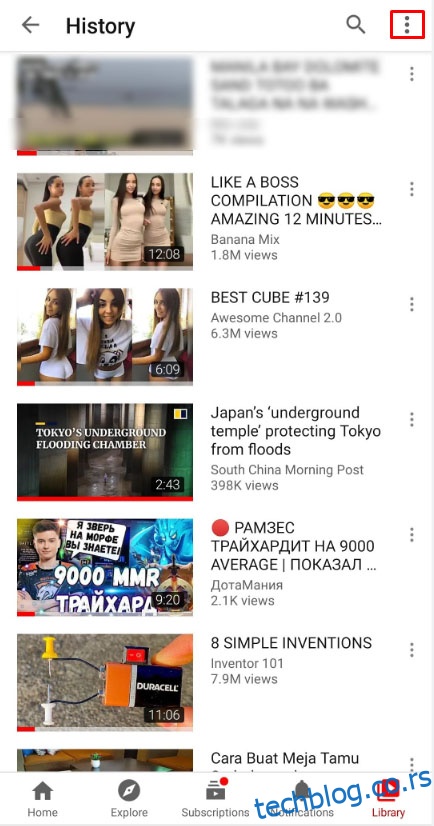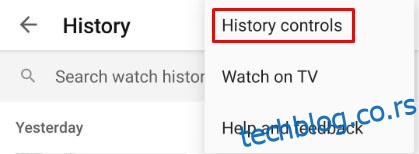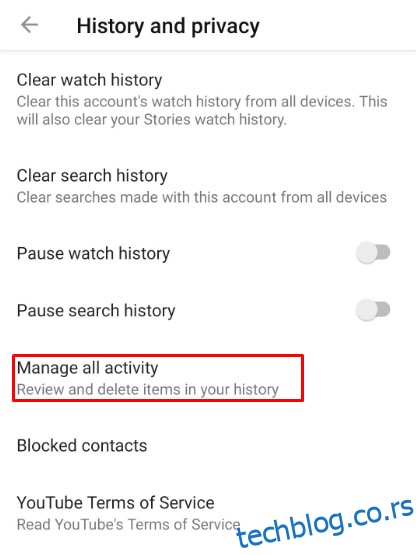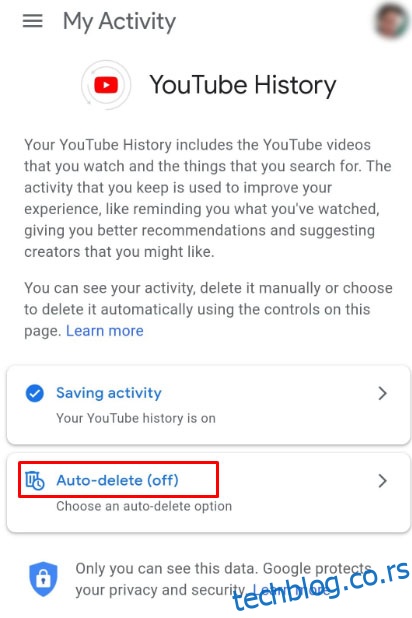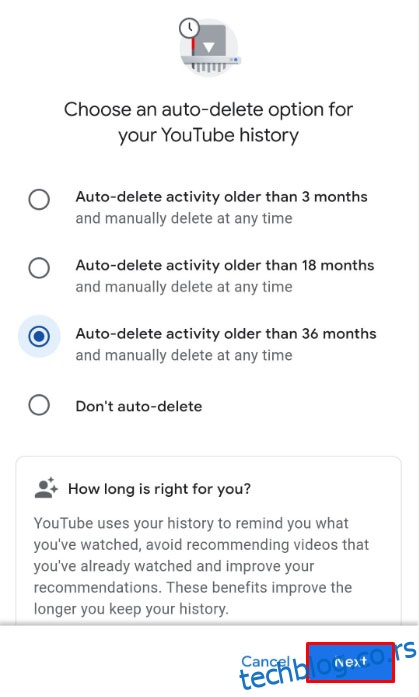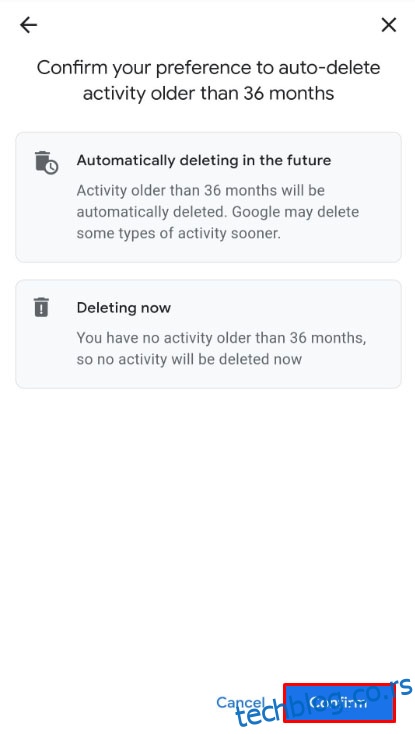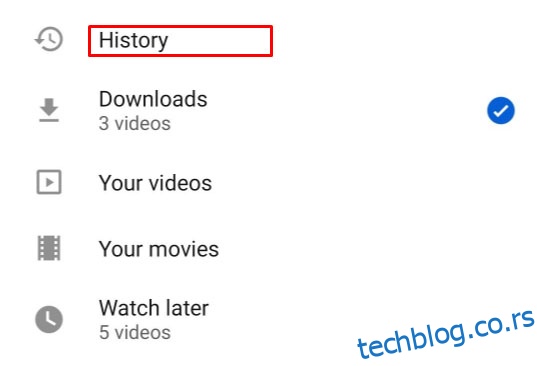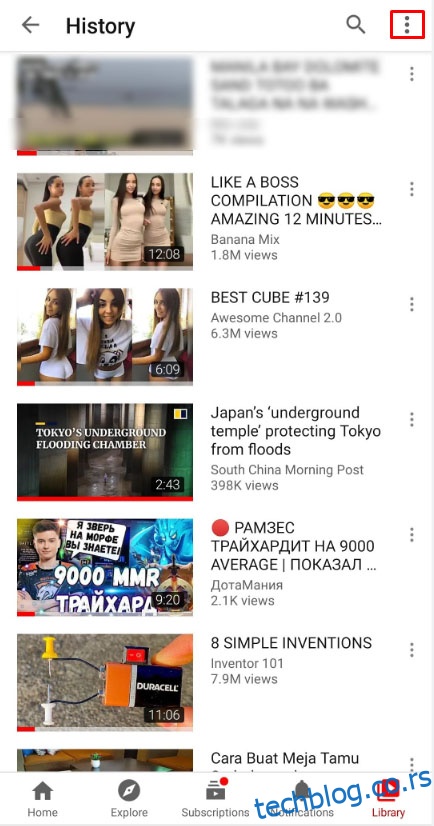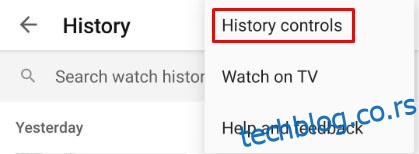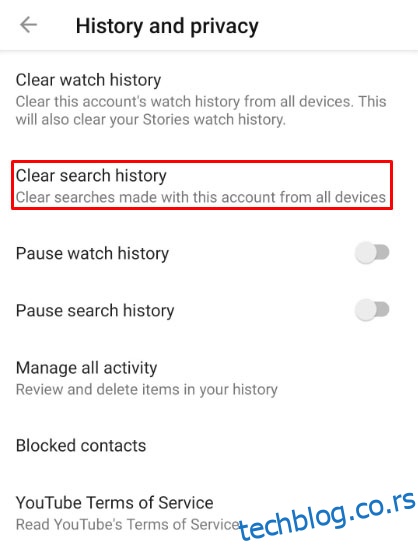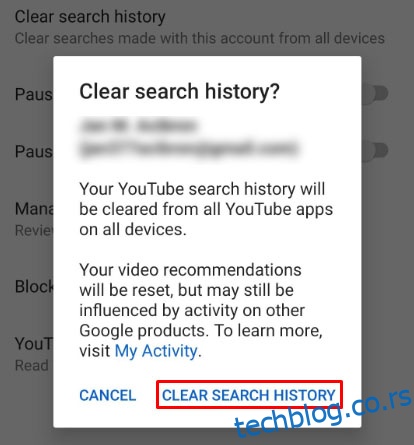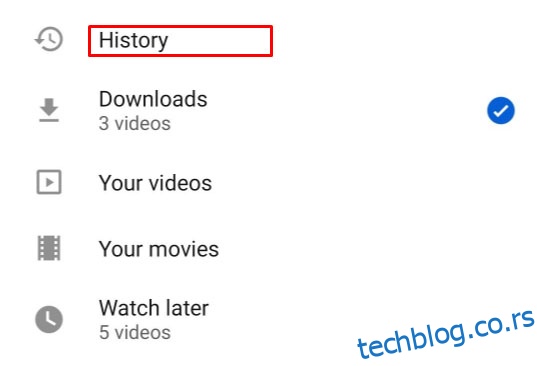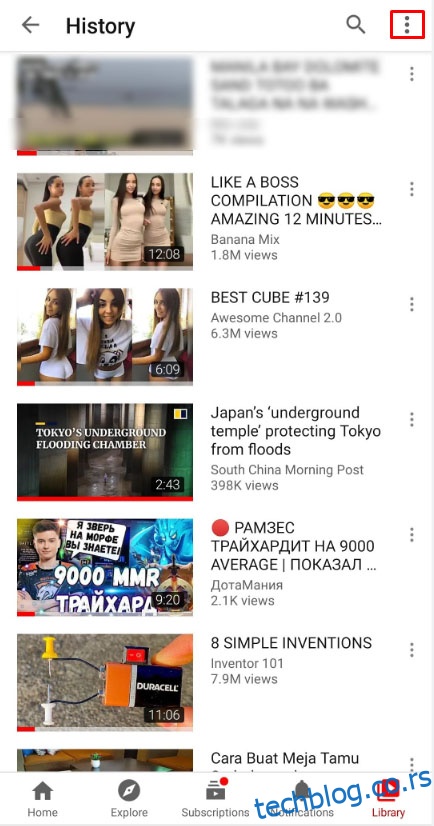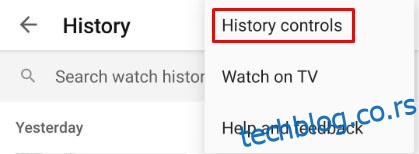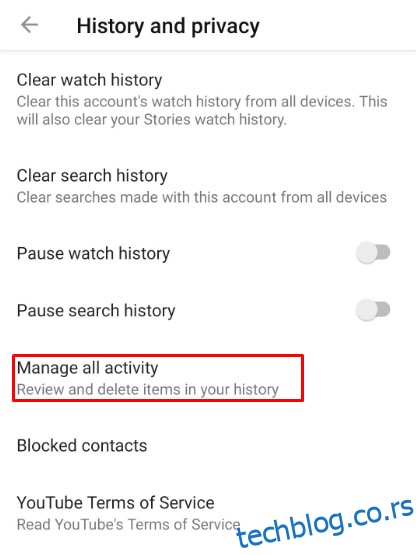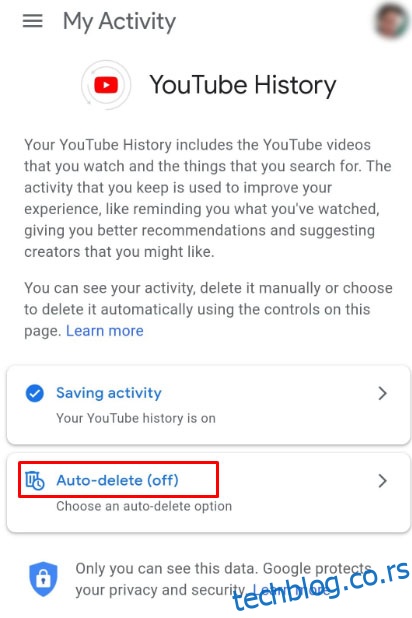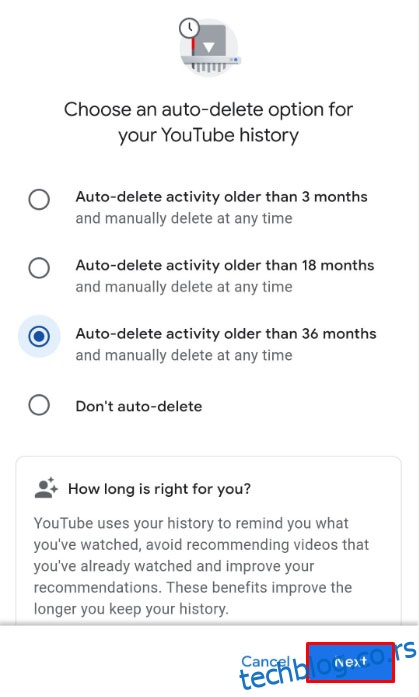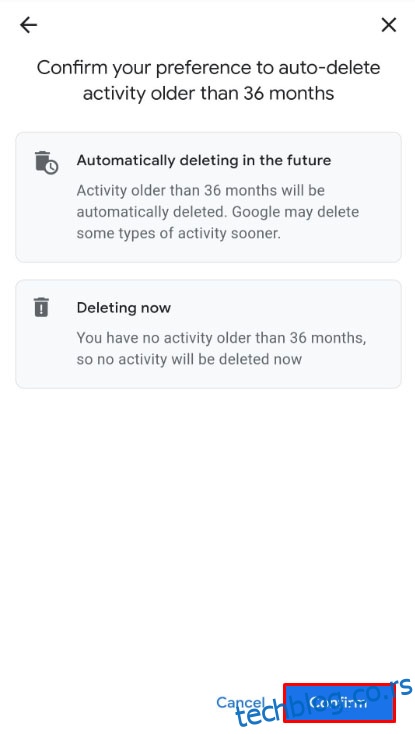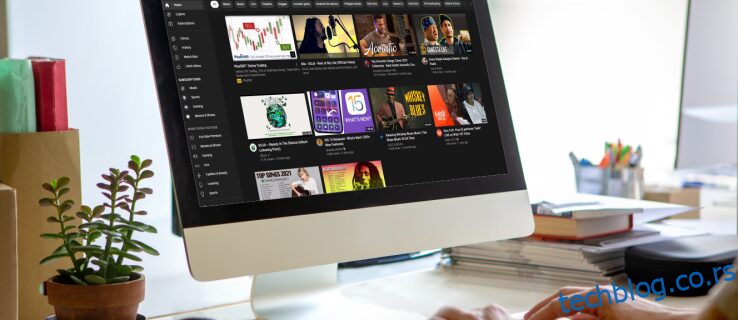Брисање историје гледања је добар начин за ресетовање препорука или брисање привремених интернет датотека са уређаја. Без обзира на ваше потребе да избришете историју гледања на ИоуТубе-у, то је једноставан процес који сви треба да знају.
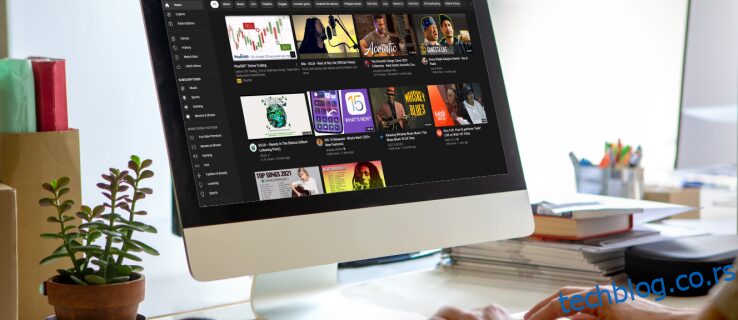
Постоји неколико метода за брисање ваше ИоуТубе историје, у зависности од тога на којој платформи то радите, а ми ћемо их овде детаљно описати.
Како избрисати историју ИоуТубе-а на рачунару
Стони рачунар је једна од најпопуларнијих платформи за гледање ИоуТубе-а. Ако желите да избришете историју гледања на рачунару, било да се ради о Виндовс, Цхроме ОС или Мац оперативном систему, пратите упутства у наставку:
Уклањање видео записа појединачно
Кликните на Главни мени у горњем левом углу ИоуТубе странице да бисте открили директоријум. Ово је икона са три линије одмах поред ИоуТубе логотипа.
 У менију са леве стране, у оквиру Библиотека, кликните на Историја.
У менију са леве стране, у оквиру Библиотека, кликните на Историја.
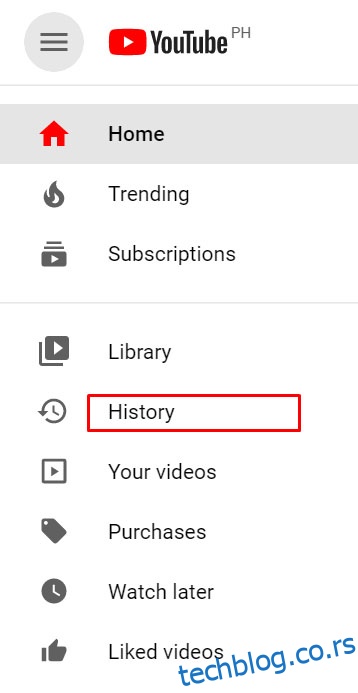 Померите се кроз листу видео записа да бисте пронашли онај који желите да уклоните из историје.
Померите се кроз листу видео записа да бисте пронашли онај који желите да уклоните из историје.
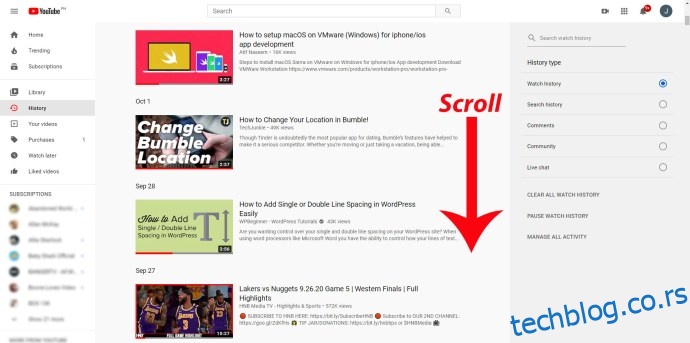 Кликните на икону Кс у горњем десном углу видеа.
Кликните на икону Кс у горњем десном углу видеа.
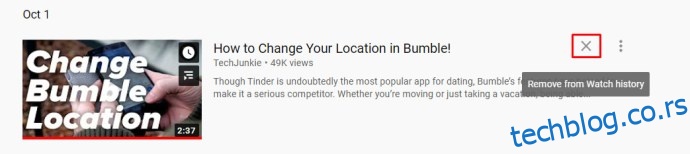 Поновите поступак за сваки видео који желите да избришете из своје евиденције.
Поновите поступак за сваки видео који желите да избришете из своје евиденције.
 Померите се са ове странице када завршите.
Померите се са ове странице када завршите.
Обришите све видео записе у историји претраге
У складу са горњим упутствима, кликните на главни мени да бисте приказали све доступне изборе директоријума.
 Поново кликните на Историја.
Поново кликните на Историја.
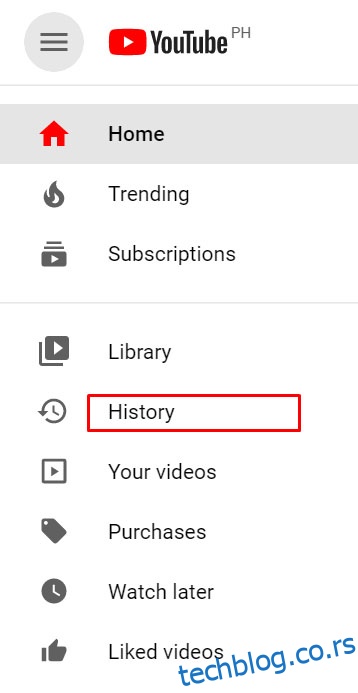 У менију са десне стране кликните на Историја гледања.
У менију са десне стране кликните на Историја гледања.
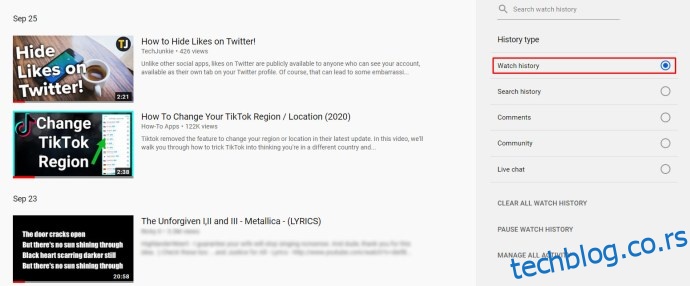 Испод прекидача са десне стране кликните на Обриши сву историју гледања.
Испод прекидача са десне стране кликните на Обриши сву историју гледања.
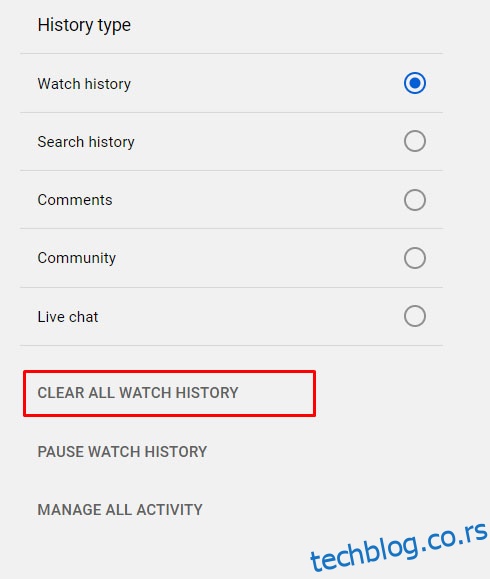 Појавиће се порука у којој се тражи да потврдите свој избор. Кликните на Обриши историју гледања у доњем десном углу искачућег прозора.
Појавиће се порука у којој се тражи да потврдите свој избор. Кликните на Обриши историју гледања у доњем десном углу искачућег прозора.
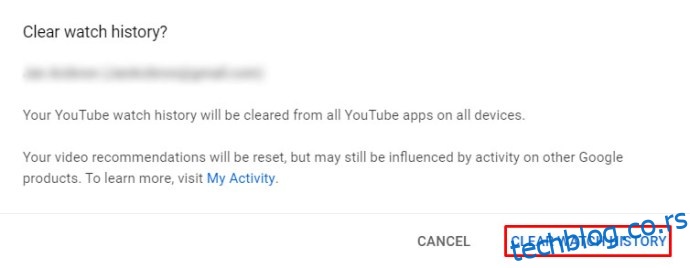 Сада можете да напустите ову страницу.
Сада можете да напустите ову страницу.
Аутоматско брисање историје гледања ИоуТубе-а
Наставите до Гоогле налог који је повезан са вашим ИоуТубе налогом којим желите да управљате.
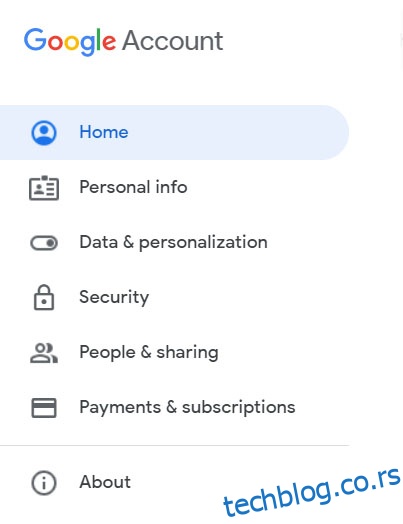 Кликните на Подаци и персонализација у менију са леве стране или кликните на везу Управљајте својим подацима и персонализацијом на картици Приватност и персонализација испод иконе вашег профила.
Кликните на Подаци и персонализација у менију са леве стране или кликните на везу Управљајте својим подацима и персонализацијом на картици Приватност и персонализација испод иконе вашег профила.
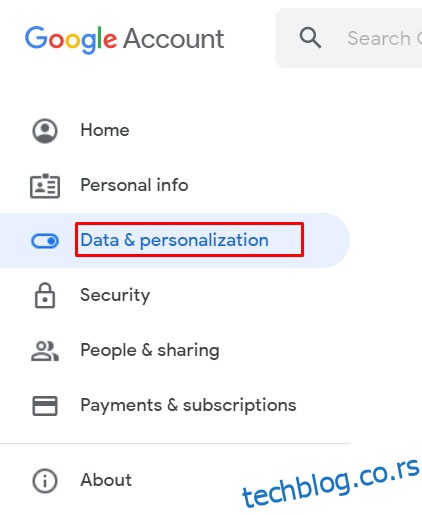 Померите се надоле док не видите картицу Контроле активности и кликните на ИоуТубе историја.
Померите се надоле док не видите картицу Контроле активности и кликните на ИоуТубе историја.
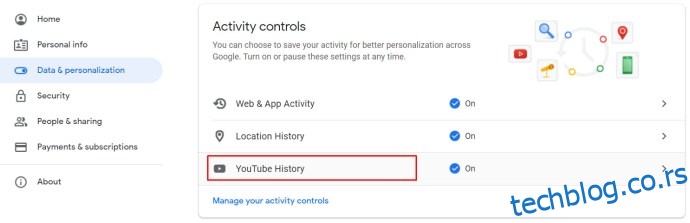 Из избора кликните на Аутоматско брисање.
Из избора кликните на Аутоматско брисање.
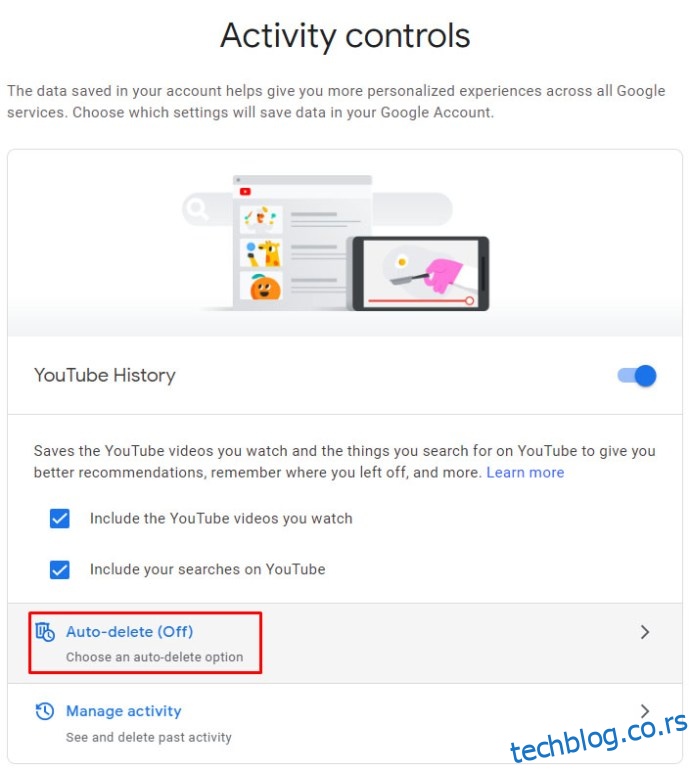 Појавиће се искачући прозор који ће вам омогућити да промените подешавања аутоматског брисања. Доступан опсег је брисање историје старије од три месеца, осамнаест месеци или три године. Кликните на опцију која вам највише одговара да бисте је укључили или искључили.
Појавиће се искачући прозор који ће вам омогућити да промените подешавања аутоматског брисања. Доступан опсег је брисање историје старије од три месеца, осамнаест месеци или три године. Кликните на опцију која вам највише одговара да бисте је укључили или искључили.
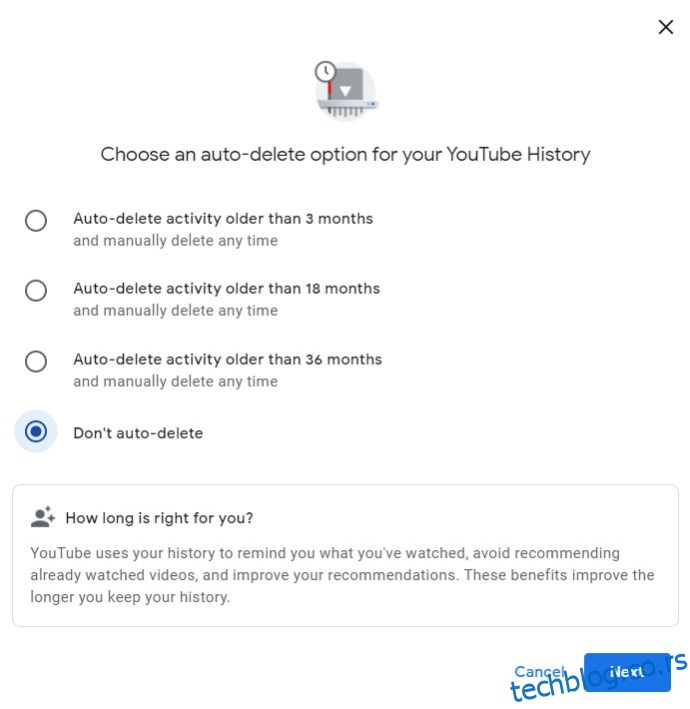 Након што сте изабрали, кликните на Нект.
Након што сте изабрали, кликните на Нект.
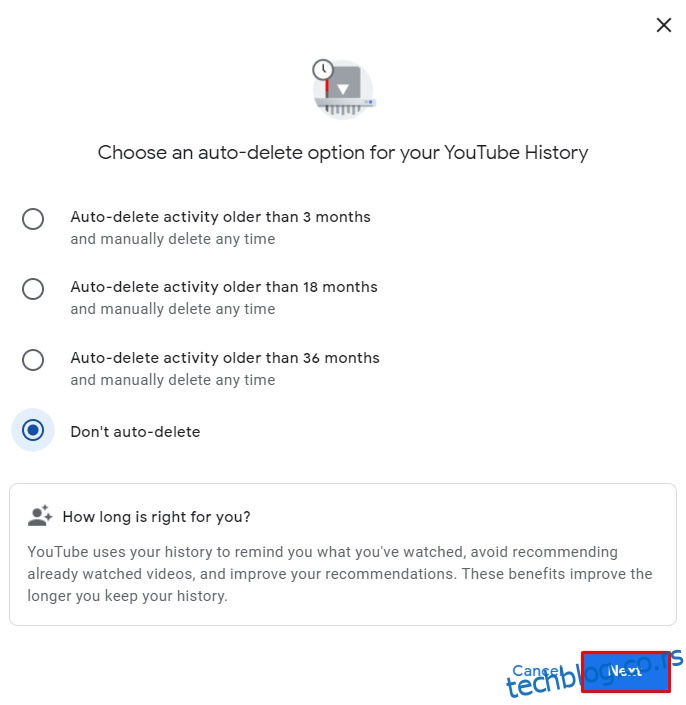 Појавит ће се прозор који потврђује да је ваша поставка сачувана, кликните на Разумем.
Појавит ће се прозор који потврђује да је ваша поставка сачувана, кликните на Разумем.
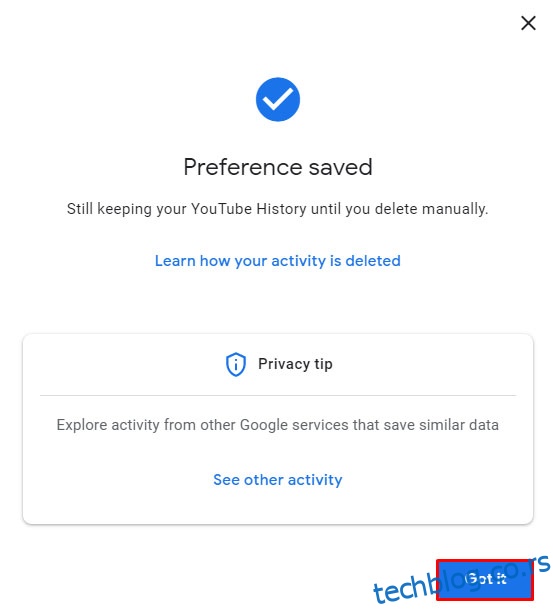 Сада можете да напустите ову страницу.
Сада можете да напустите ову страницу.
Брисање историје претраге појединачно
На почетној страници ИоуТубе-а кликните на Главни мени у горњем левом углу тако што ћете кликнути на икону са три линије.
 У менију са леве стране кликните на Историја на картици Библиотека.
У менију са леве стране кликните на Историја на картици Библиотека.
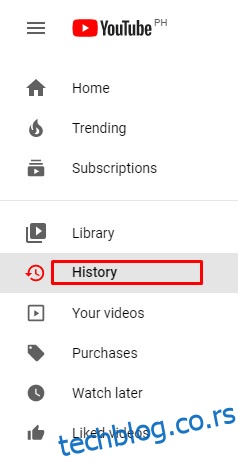 На прекидачима са десне стране кликните на Историја претраге.
На прекидачима са десне стране кликните на Историја претраге.
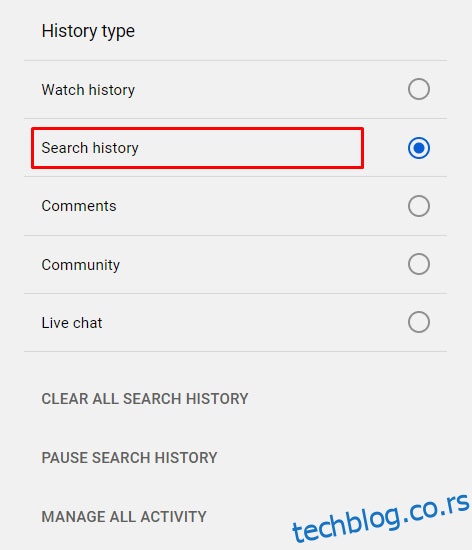 Померите се кроз листу да бисте пронашли термине за претрагу које желите да избришете. Кликните на икону Кс десно од сваке да бисте их избрисали из записа.
Померите се кроз листу да бисте пронашли термине за претрагу које желите да избришете. Кликните на икону Кс десно од сваке да бисте их избрисали из записа.
 Када завршите, идите са ове странице.
Када завршите, идите са ове странице.
Брисање целокупне историје претраге
Идите на страницу Историја тако што ћете кликнути на икону са три линије у горњем левом углу почетне странице, а затим кликнути на Историја из главног менија.
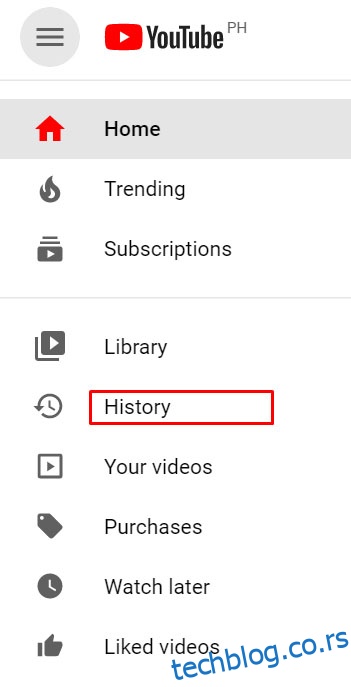 На прекидачима са десне стране кликните на Историја претраге.
На прекидачима са десне стране кликните на Историја претраге.
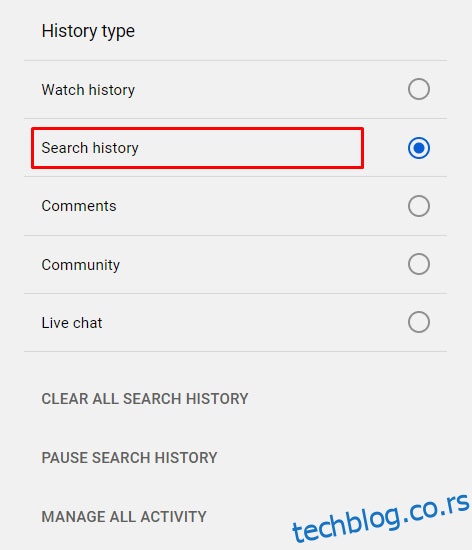 Испод прекидача кликните на Обриши сву историју претраге.
Испод прекидача кликните на Обриши сву историју претраге.
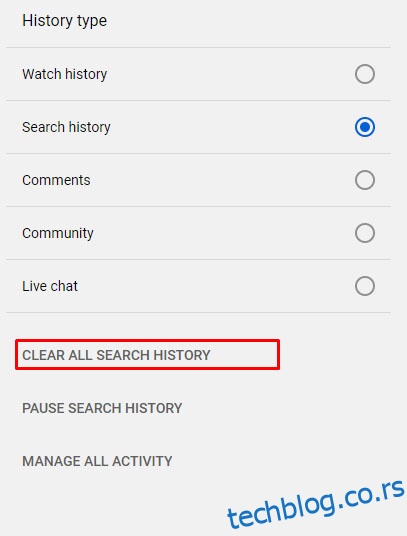 У искачућем прозору који се појави кликните на Обриши историју претраге.
У искачућем прозору који се појави кликните на Обриши историју претраге.
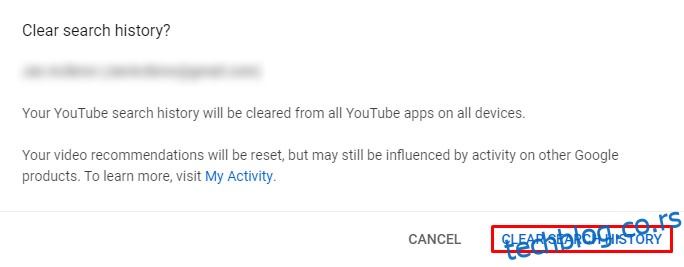 Сада можете да напустите овај прозор.
Сада можете да напустите овај прозор.
Имајте на уму да ће брисање историје прегледања или претраге утицати на препоруке које вам ИоуТубе даје. Ово је у ствари ресетовање ваших подешавања прегледа и претраге. Можда ћете и даље видети познате видео снимке, али то ће бити или због ваше локације или других Гоогле апликација које су повезане са ИоуТубе налогом који користите.
Како избрисати историју ИоуТубе-а на Андроид-у
Ако користите веб прегледач за гледање видео записа на ИоуТубе-у, можете да обришете историју помоћу прегледача пратећи упутства дата за рачунар. С друге стране, ако користите мобилну ИоуТубе апликацију, можете да обришете своју историју пратећи ова упутства:
Брисање историје прегледа појединачно
На почетном екрану мобилне апликације ИоуТубе, додирните икону Библиотека у доњем десном углу.
 У менију додирните Историја.
У менију додирните Историја.
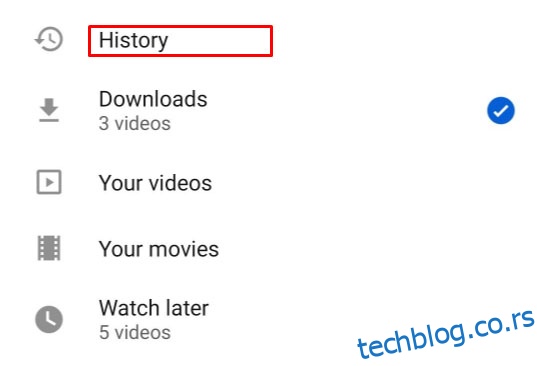 Скролујте кроз видео снимке да бисте пронашли оне које желите да уклоните из свог записа. Ако сте изабрали видео за брисање, додирните икону са три тачке са десне стране видеа.
Скролујте кроз видео снимке да бисте пронашли оне које желите да уклоните из свог записа. Ако сте изабрали видео за брисање, додирните икону са три тачке са десне стране видеа.
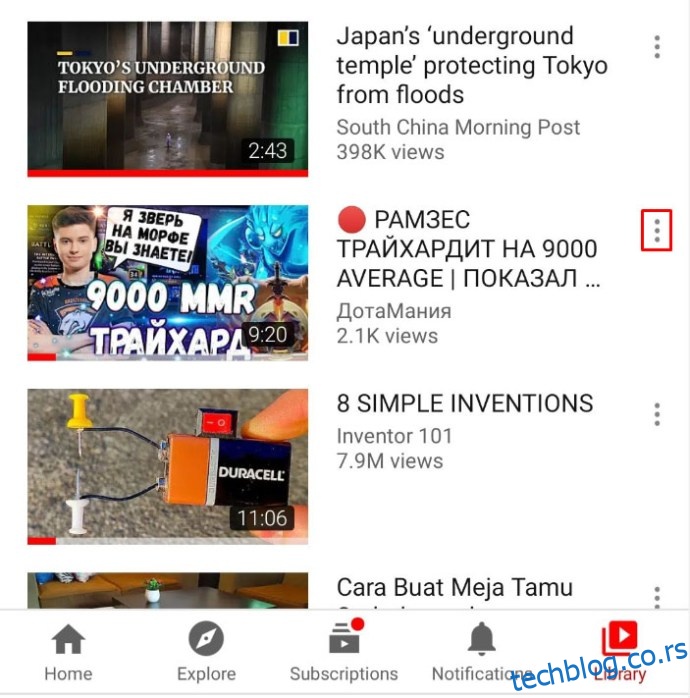 У менију који се појави додирните Уклони из историје гледања.
У менију који се појави додирните Уклони из историје гледања.
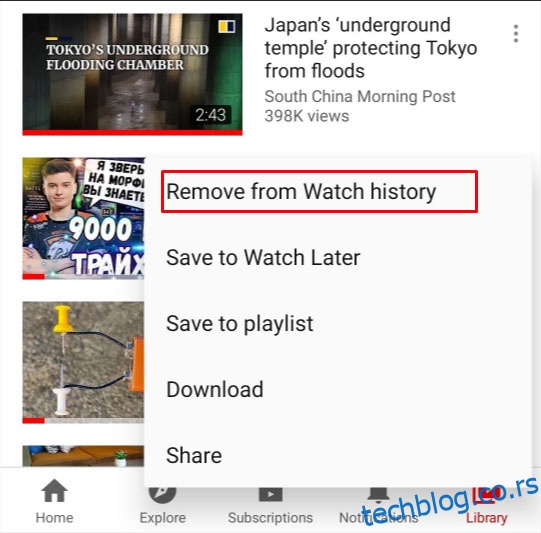 Када завршите са брисањем свих видео записа које желите, идите са овог екрана тако што ћете додирнути Почетна у доњем левом углу или помоћу дугмета за назад на свом уређају.
Када завршите са брисањем свих видео записа које желите, идите са овог екрана тако што ћете додирнути Почетна у доњем левом углу или помоћу дугмета за назад на свом уређају.

Брисање историје прегледа
Додирните икону Библиотека у доњем десном углу ИоуТубе мобилне апликације.
 Додирните Историја у менију.
Додирните Историја у менију.
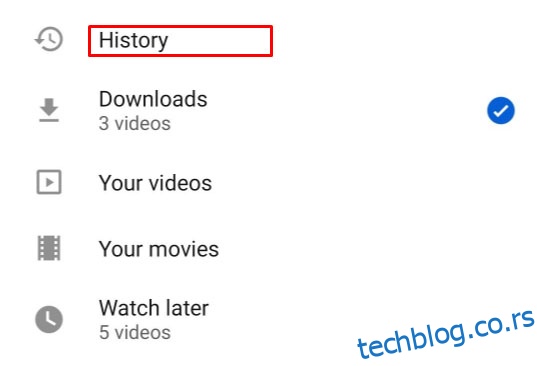 Додирните икону са три тачке у горњем десном углу екрана историје.
Додирните икону са три тачке у горњем десном углу екрана историје.
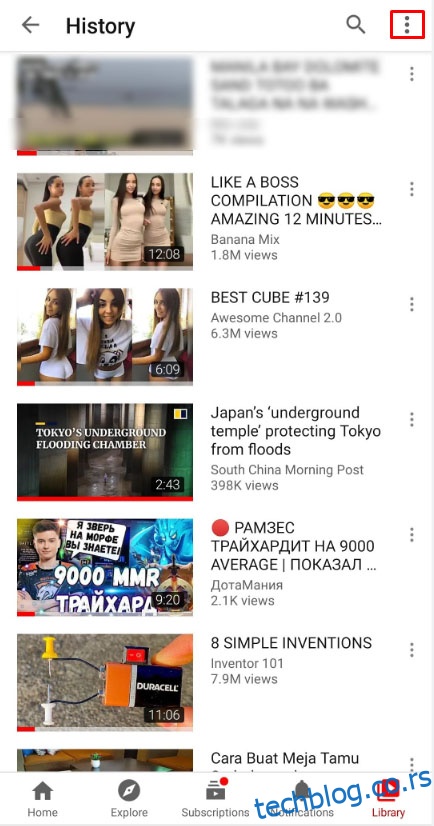 У менију који се појави додирните Контроле историје.
У менију који се појави додирните Контроле историје.
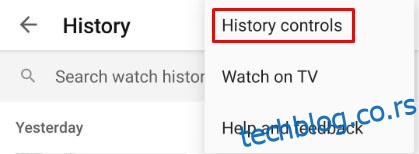 У следећем менију који се појави додирните Обриши историју гледања.
У следећем менију који се појави додирните Обриши историју гледања.
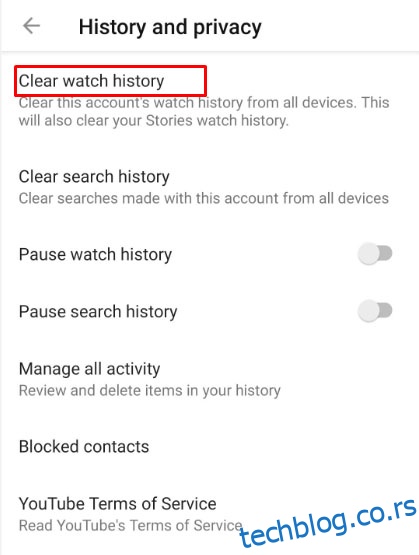 Појавиће се искачући прозор да потврдите брисање ваше историје гледања. Додирните Обриши историју гледања.
Појавиће се искачући прозор да потврдите брисање ваше историје гледања. Додирните Обриши историју гледања.
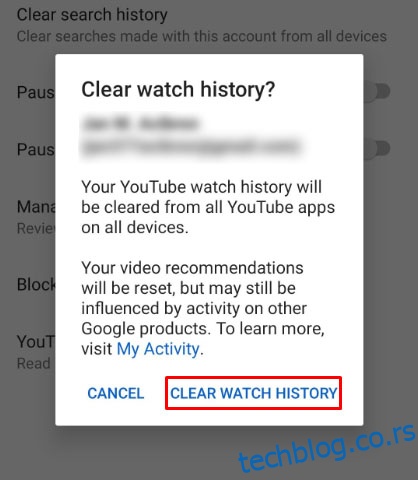 Када завршите, можете да се померите са овог екрана тако што ћете додирнути икону Почетна у доњем левом углу или помоћу дугмади за назад на свом уређају.
Када завршите, можете да се померите са овог екрана тако што ћете додирнути икону Почетна у доњем левом углу или помоћу дугмади за назад на свом уређају.

Брисање историје претраге
За разлику од верзије за рачунар или претраживач, не постоји начин да појединачно избришете претраге у мобилној апликацији. Да бисте избрисали све претраге које сте извршили, следите ове кораке:
Додирните икону Библиотека у доњем десном углу почетног екрана апликације ИоуТубе.
 Додирните Историја из менија директоријума.
Додирните Историја из менија директоријума.
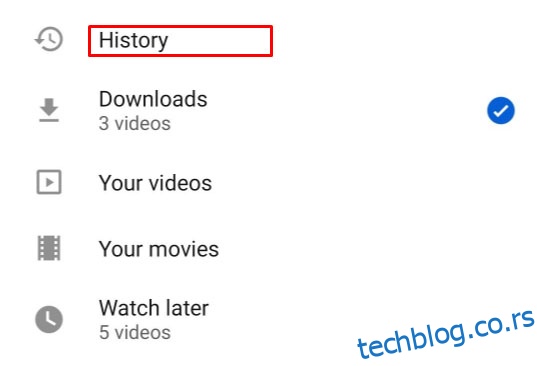 Додирните икону са три тачке у горњем десном углу екрана историје.
Додирните икону са три тачке у горњем десном углу екрана историје.
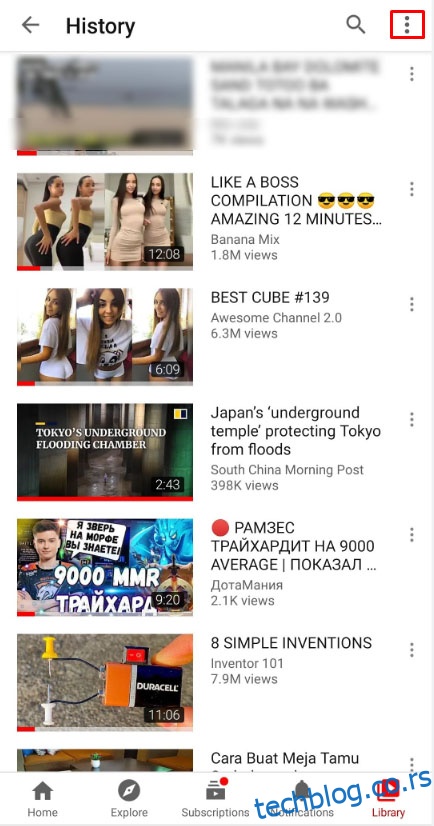 Додирните Контроле историје у падајућем менију.
Додирните Контроле историје у падајућем менију.
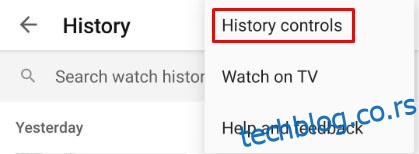 Додирните Обриши историју претраге са листе.
Додирните Обриши историју претраге са листе.
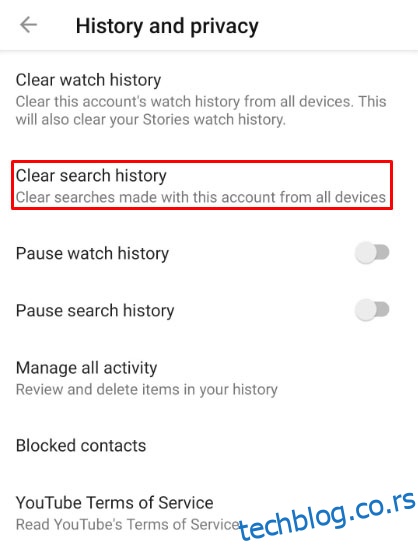 У прозору који се појави додирните Обриши историју претраге.
У прозору који се појави додирните Обриши историју претраге.
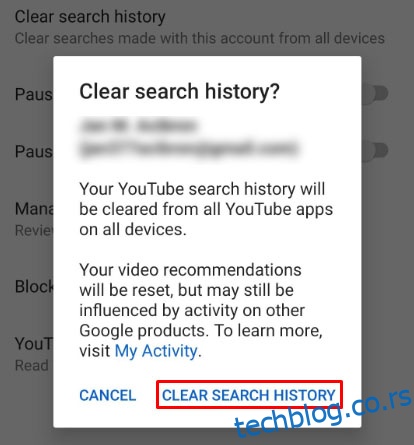 Идите са овог екрана тако што ћете додирнути Почетна у доњем левом углу или помоћу дугмади за назад на свом Андроид уређају.
Идите са овог екрана тако што ћете додирнути Почетна у доњем левом углу или помоћу дугмади за назад на свом Андроид уређају.

Аутоматско брисање историје прегледа
Функцији аутоматског брисања се такође може приступити преко мобилне апликације ИоуТубе, иако ће вас преусмерити на веб верзију вашег Гоогле налога. Да уради ово:
Додирните икону Библиотека у доњем десном углу почетног екрана.
 Додирните Историја са листе.
Додирните Историја са листе.
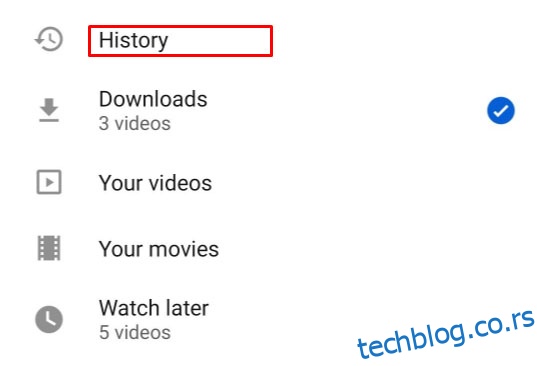 Додирните три тачке у горњем десном углу екрана историје.
Додирните три тачке у горњем десном углу екрана историје.
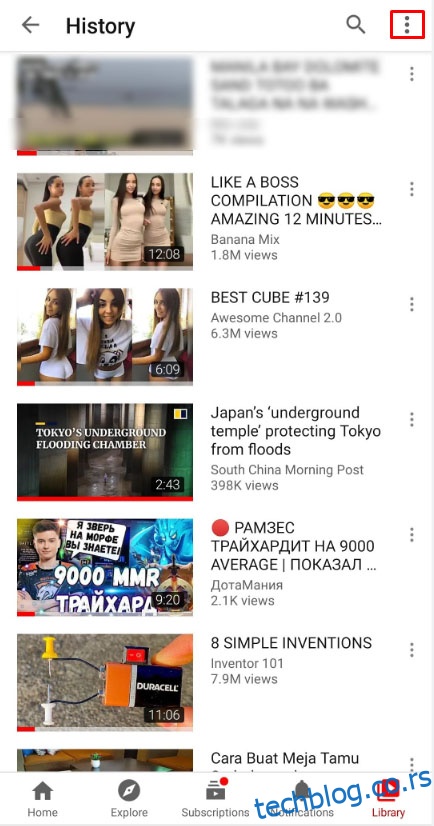 Додирните Контроле историје.
Додирните Контроле историје.
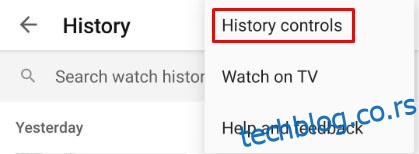 У менију додирните Управљај свим активностима.
У менију додирните Управљај свим активностима.
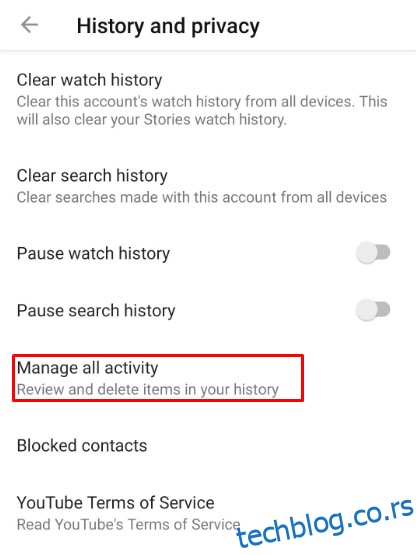 Бићете преусмерени на Гоогле страницу вашег тренутно активног ИоуТубе налога. Додирните Аутоматско брисање са листе.
Бићете преусмерени на Гоогле страницу вашег тренутно активног ИоуТубе налога. Додирните Аутоматско брисање са листе.
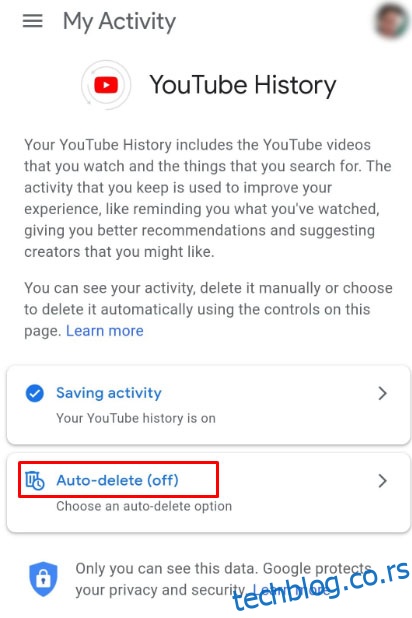 Изаберите неку од понуђених опција: три месеца, осамнаест месеци или три године. Када одаберете опцију, додирните Следеће.
Изаберите неку од понуђених опција: три месеца, осамнаест месеци или три године. Када одаберете опцију, додирните Следеће.
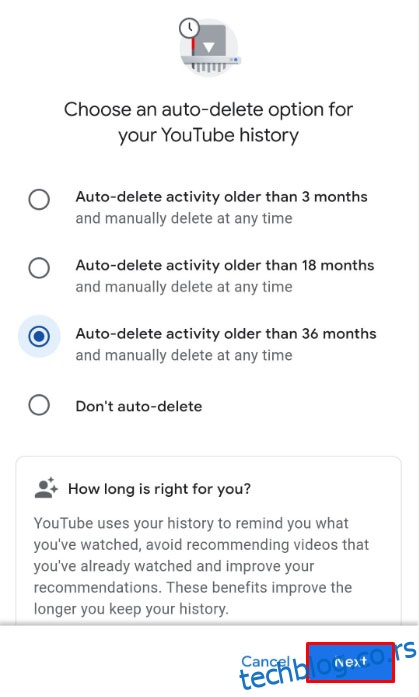 Затим додирните Потврди.
Затим додирните Потврди.
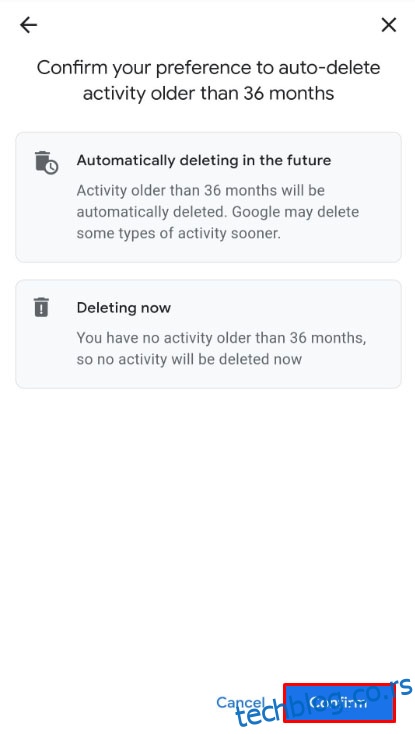 Сада можете да напустите овај екран.
Сада можете да напустите овај екран.
За разлику од верзије за рачунар или претраживач, не постоји начин да појединачно избришете претраге у мобилној апликацији. Да бисте избрисали све претраге које сте извршили, следите ове кораке:
Додирните икону Библиотека у доњем десном углу почетног екрана апликације ИоуТубе.
 Додирните Историја из менија директоријума.
Додирните Историја из менија директоријума.
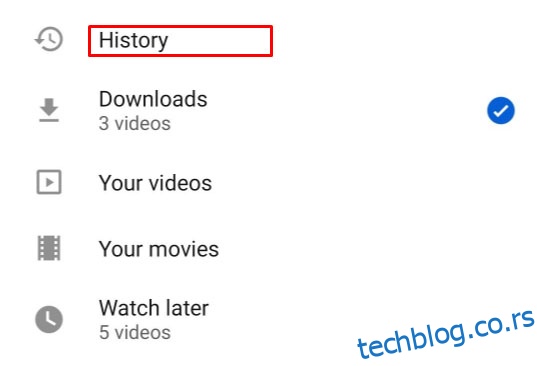 Додирните икону са три тачке у горњем десном углу екрана историје.
Додирните икону са три тачке у горњем десном углу екрана историје.
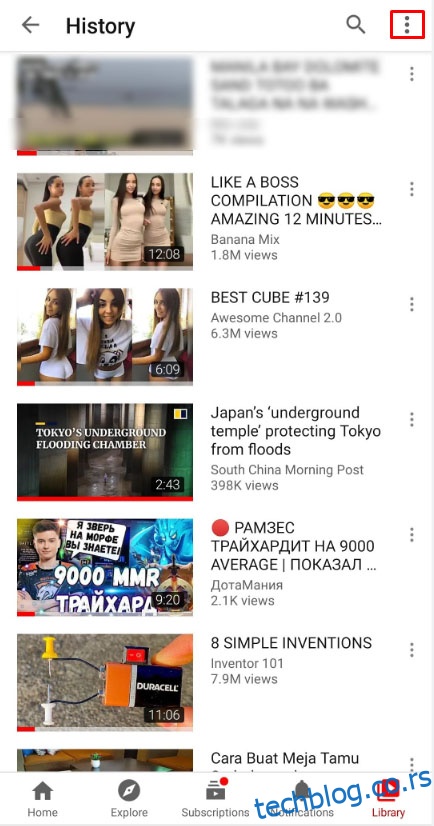 Поново додирните Контроле историје у падајућем менију.
Поново додирните Контроле историје у падајућем менију.
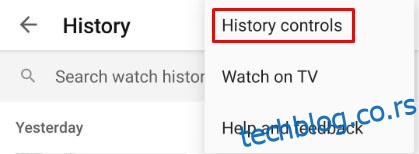 Затим додирните Обриши историју претраге са листе.
Затим додирните Обриши историју претраге са листе.
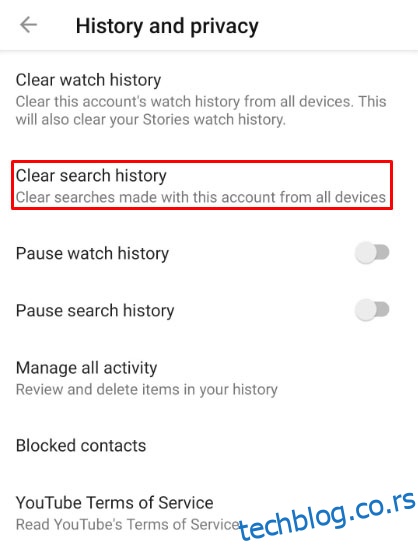 У прозору који се појави додирните Обриши историју претраге.
У прозору који се појави додирните Обриши историју претраге.
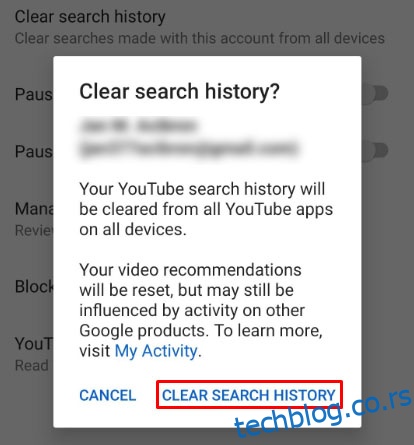 Идите са овог екрана тако што ћете додирнути Почетна у доњем левом углу или помоћу дугмади за назад на свом Андроид уређају.
Идите са овог екрана тако што ћете додирнути Почетна у доњем левом углу или помоћу дугмади за назад на свом Андроид уређају.

Аутоматско брисање историје прегледа
Функцији аутоматског брисања се такође може приступити преко мобилне апликације ИоуТубе, иако ће вас преусмерити на веб верзију вашег Гоогле налога. Да уради ово:
Додирните икону Библиотека у доњем десном углу почетног екрана.
 Додирните Историја са листе.
Додирните Историја са листе.
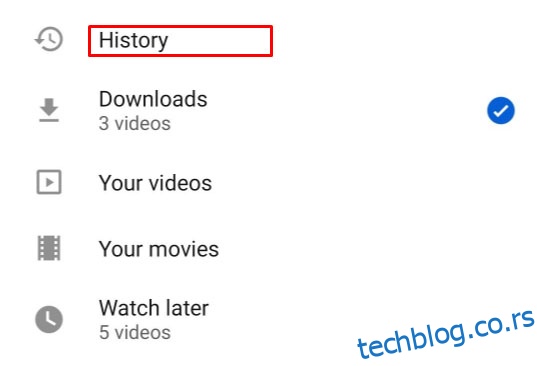 Додирните три тачке у горњем десном углу екрана историје.
Додирните три тачке у горњем десном углу екрана историје.
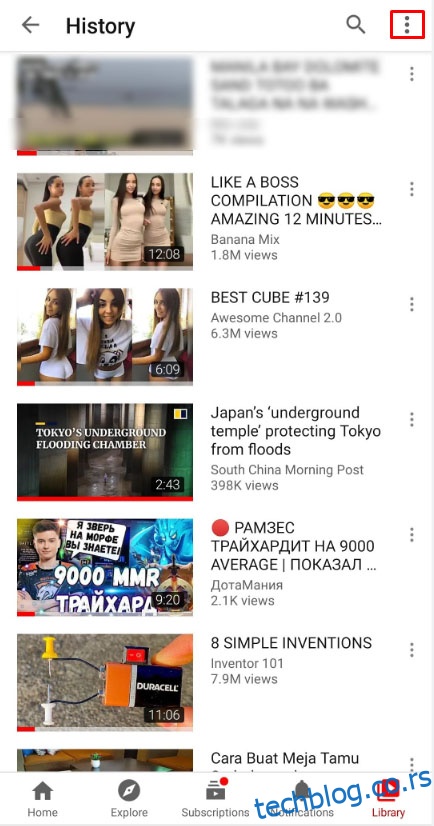 Додирните Контроле историје.
Додирните Контроле историје.
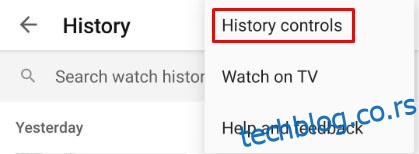 У менију додирните Управљај свим активностима.
У менију додирните Управљај свим активностима.
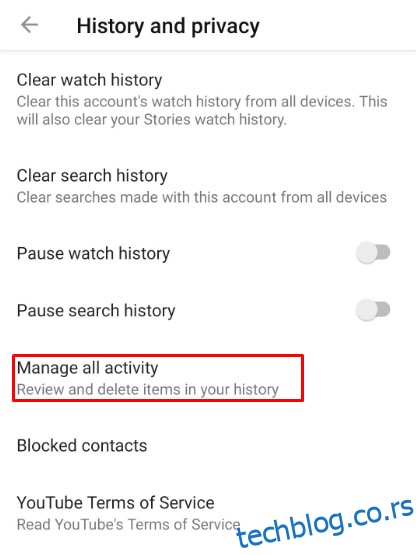 Бићете преусмерени на Гоогле страницу вашег тренутно активног ИоуТубе налога. Додирните Аутоматско брисање са листе.
Бићете преусмерени на Гоогле страницу вашег тренутно активног ИоуТубе налога. Додирните Аутоматско брисање са листе.
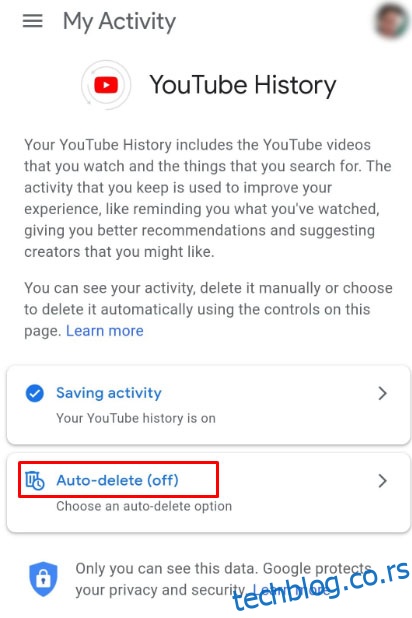 Изаберите неку од понуђених опција: три месеца, осамнаест месеци или три године. Када одаберете опцију, додирните Следеће.
Изаберите неку од понуђених опција: три месеца, осамнаест месеци или три године. Када одаберете опцију, додирните Следеће.
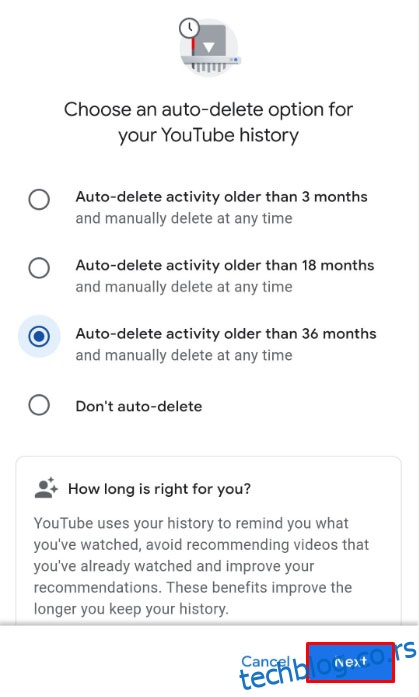 Додирните Разумем.
Додирните Разумем.
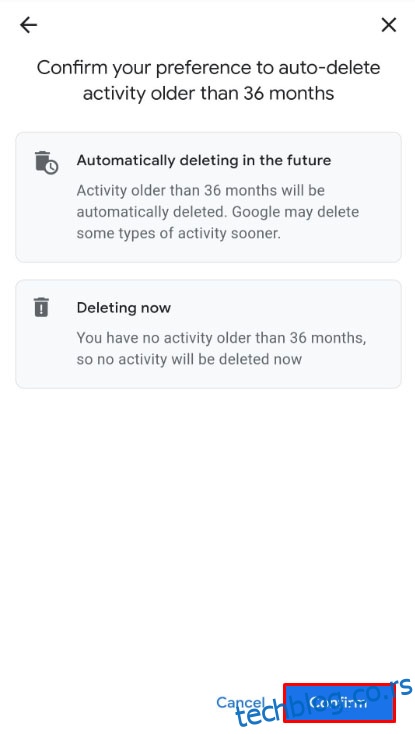 Сада можете да напустите овај екран.
Сада можете да напустите овај екран.
Имајте на уму да ћете морати да се пријавите на свој ИоуТубе налог да бисте у потпуности искористили алате за управљање историјом прегледа и претраге. Брисање историје прегледа или историје претраге на мобилној апликацији ће је избрисати са целог ИоуТубе налога. Функција аутоматског брисања ће такође бити омогућена за све уређаје повезане са вашим Гоогле налогом.
Како избрисати историју ИоуТубе-а на иПад-у
Мобилна апликација ИоуТубе не зависи од платформе и стога функционише слично без обзира да ли се користи на Андроид-у или иОС-у. Начини за брисање историје прегледа и претраге су исти на Андроид уређају као и на иПад-у. Можете или да отворите ИоуТубе у веб прегледачу и да наставите према упутствима на верзији за рачунар или да пратите упутства која су наведена изнад за Андроид уређаје.
Како избрисати историју ИоуТубе-а на иПхоне-у
Нема разлике између ИоуТубе мобилне верзије за иПхоне и иПад. Пратите иста упутства као што је горе наведено ако желите да избришете историју претраге или прегледа или омогућите функцију аутоматског брисања свог налога.
Како да обришете ИоуТубе историју на ТВ-у
Ако користите Смарт ТВ за гледање ИоуТубе-а, можете да обришете историју гледања и претраге тако што ћете приступити опцији из менија подешавања. Да бисте то урадили, следите ова упутства:
Брисање историје гледања
На почетном екрану апликације ИоуТубе користите даљински управљач да бисте отворили мени подешавања. Ово ће бити икона зупчаника на дну менија са леве стране екрана.
У менију Подешавања са леве стране померите се надоле док не дођете до картице Историја и подаци.
Када дођете до Обриши историју гледања, изаберите је да бисте истакли дугме Обриши историју гледања на главном екрану. Притисните ОК или Ентер на даљинском управљачу.
На екрану ће се појавити порука потврде. Означите Обриши историју гледања помоћу даљинског управљача, а затим кликните на ОК или Ентер.
Ваша историја гледања би сада требало да буде избрисана.
Брисање историје претраге
Отворите мени Подешавања тако што ћете изабрати икону зупчаника у доњем левом углу почетног екрана.
Померите се надоле док не пронађете картицу Историја и подаци са леве стране, изаберите Обриши историју претраге.
Користите даљински управљач да истакнете дугме Обриши историју претраге на главном екрану.
Притисните ОК или Ентер на даљинском управљачу.
У прозору за потврду означите Цлеар Сеарцх Хистори, а затим притисните ОК или Ентер.
Ваша историја претраге би сада требало да буде обрисана.
Како избрисати историју ИоуТубе-а на Року-у
Команде за брисање историје прегледа и претраживања на Року-у су сличне онима када користите Смарт ТВ. Једина разлика је у томе што уместо менија у који улазите у Подешавања имате иконе за сваку опцију. Упутства су следећа:
Када је ваша ИоуТубе апликација за Року отворена, кликните на стрелицу налево на Року даљинском управљачу да бисте отворили мени за подешавања.
Притисните стрелицу надоле док не дођете до Подешавања.
Кликните на ОК.
Кликните на стрелицу удесно док не дођете до иконе Обриши историју гледања или Обриши историју претраге.
Кликните на ОК за ваш избор.
Након поруке потврде, ваша историја прегледа или претраживања би требало да буде избрисана.
Додатна често постављана питања
Ево неких од најчешћих питања која се појављују када се расправља о чишћењу ИоуТубе историје.
Могу ли само да избришем једну претрагу или видео приказ из моје историје?
Да. Као што је детаљно наведено у упутствима изнад, ИоуТубе омогућава корисницима да избришу појединачне видео снимке или претраге из своје историје. Само пратите наше горе наведене кораке за платформу коју користите.
Да ли је могуће аутоматски избрисати историју на ИоуТубе-у?
Да. Технички, опцији за аутоматско брисање историје прегледа може се приступити преко подешавања вашег Гоогле налога, а не директно са ИоуТубе-а. Кораци за то су такође дати у упутствима изнад.
Користан алат
ИоуТубе чува вашу историју претраге из више разлога. Као прво, омогућава алгоритму да вам да боље препоруке у складу са вашим навикама гледања. Такође помаже корисницима да лако виде које видео снимке су већ гледали и да им се брзо врате ако је потребно.
ИоуТубе свакако пружа својим корисницима корисне алатке за управљање налозима и додатно побољшање њиховог искуства гледања. Да ли знате за друге начине да обришете своју ИоуТубе историју? Поделите своје мисли у одељку за коментаре испод.